数科阅读器是一款针对电子文件打造的阅读工具,在数科阅读器怎么转换成pdf的呢?今日为你们带来的文章是关于数科阅读器转换成pdf打印的方法,还有不清楚小伙伴和小编一起去学习一下吧。
数科阅读器怎么转换成pdf?数科阅读器转换成pdf打印的方法
1.首先第一步我们打开软件之后,在软件界面左上方找到文件打开图标,点击之后可以选择想要转换的ofd文件。
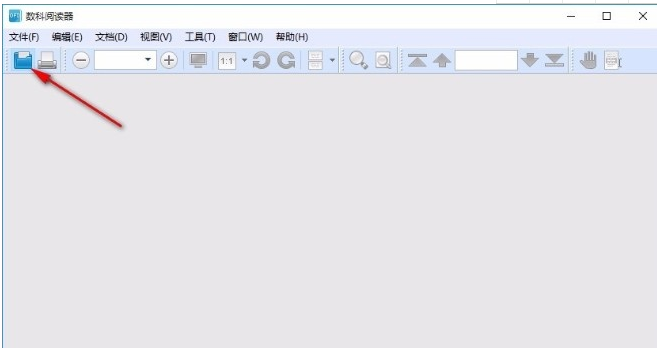
2.之后下一步在出现的选择文件界面中,我们选中想要转换的ofd文件之后,点击右下方的打开按钮即可将文件添加到软件界面。
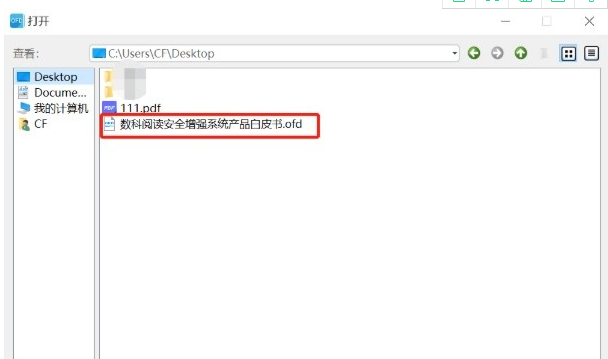
3.打开ofd文件之后,我们点击左上角的文件选项,在出现的下拉列表中,点击打印这个功能选项。
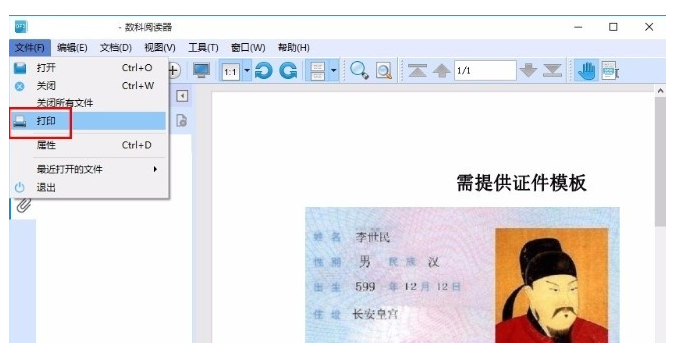
4.点击这个打印选项之后,下一步出现一个打印界面,我们在打印界面中选择PDF虚拟打印机,选择之后设置好打印的参数,点击下方的打印按钮。
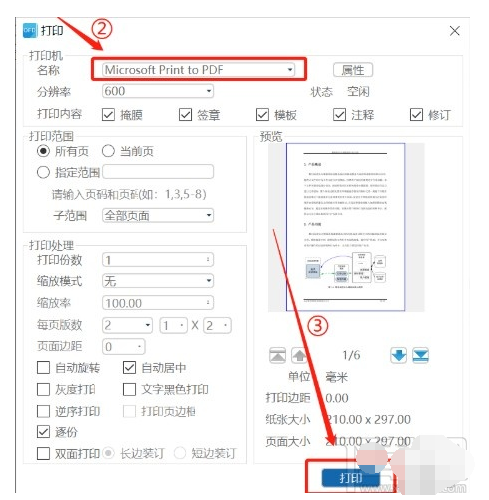
5.最后在出现的保存打印文件界面,我们可以看到文件格式为PDF文件,选择好打印输出的文件夹之后点击右下角的保存按钮即可。
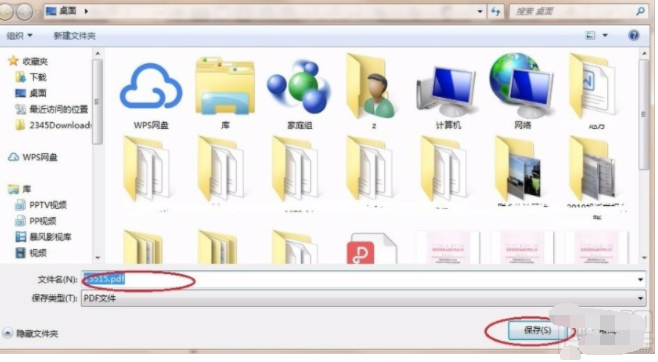
以上这里为各位分享了数科阅读器转换成pdf打印的方法。有需要的朋友赶快来看看本篇文章吧!










